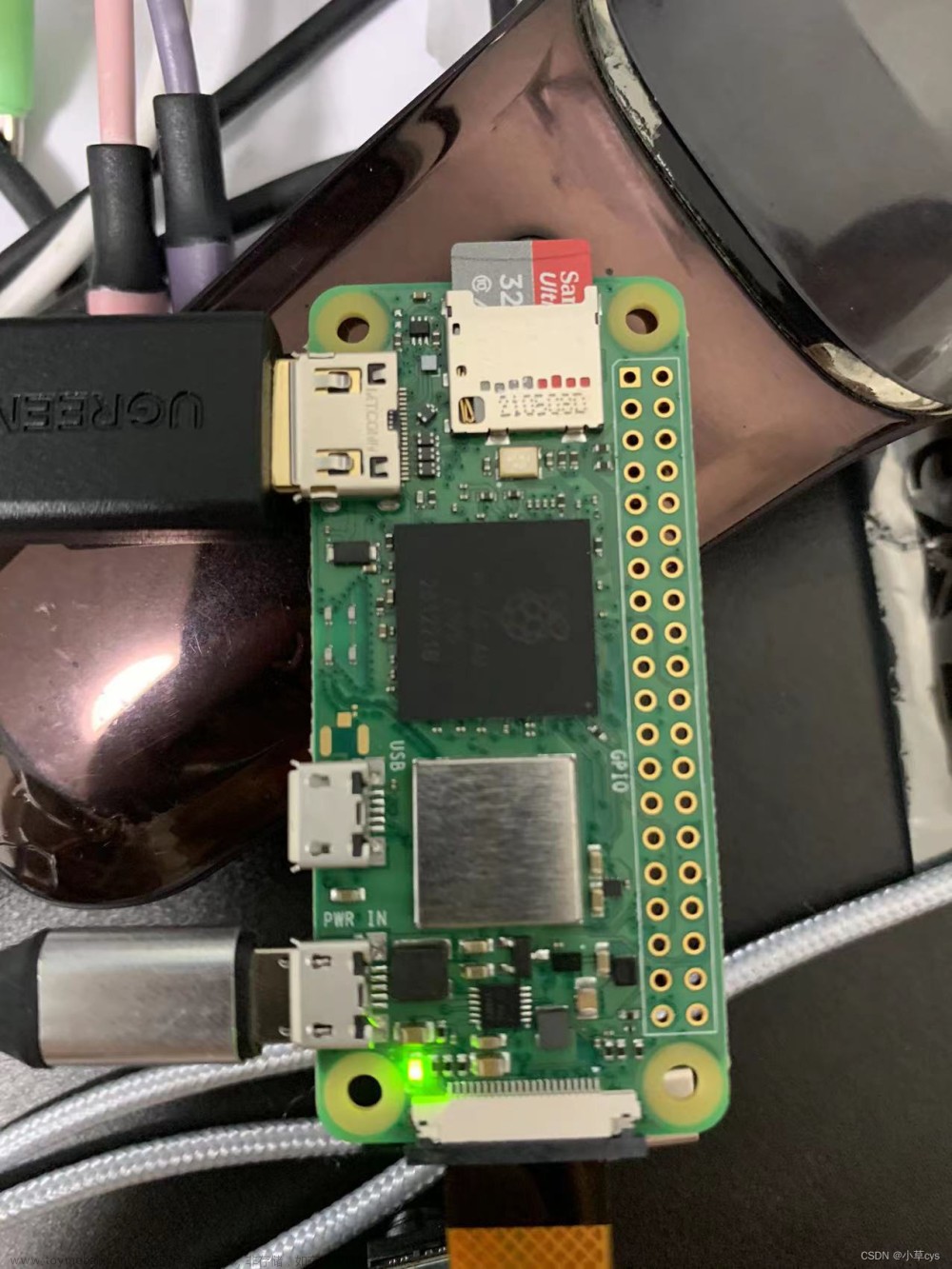1-Raspberry Pi 4入门
Raspberry Pi是一款功能齐全的计算机,包装小巧,价格实惠--虽然价格因计算能力而异,但基本的 Pi 4起价为35美元。

无论您是想要一个可以用来执行日常计算任务的设备,如创建令人惊叹的程序、电路或控制其他物理设备,Raspberry Pi都能满足需求。
Raspberry Pi 品牌是由树莓基金会开发和维护的全系列单板微型计算机。自2012 年首次开发以来,Raspberry Pi的功能逐年大幅提升。如今,它已拥有卓越的功能和外设。
自第一代首次发布以来,树莓基金会不断推出更新的型号,更新型号支持新的特性和功能。
树莓基金会指出,如今他们和第三方已在全球售出超过2500万套树莓派套件,其中许多套件已被用于教室、办公室、工厂、数据中心和家庭。铁杆极客们用它们来做各种各样的事情。
Raspberry Pi是一种单板计算机。这意味着它类似于台式机、笔记本电脑或智能手机,但只有一块电路板。与大多数单板计算机一样,Raspberry Pi简单而小巧,通常只有信用卡大小。然而,设备体积小并不意味着它的功能不如其他台式电脑强大。在某些使用场景中,Raspberry Pi能比大型台式电脑更好地完成任务。
尽管每个新机型都在逐年改进,但所有Raspberry Pi都向后兼容。你甚至可以在第一代Raspberry Pi上运行较新版本的 Raspbian 操作系统。虽然运行速度会很慢,但仍然可以运行。
1.1 Raspberry Pi硬件
与隐藏所有内部硬件组件的大型台式电脑不同,Raspberry Pi的每个组件都暴露在用户面前,便于修改和故障排除。这种"裸露"还能让你了解核心硬件组件及其工作原理。它还允许您管理连接到外围设备。

虽然Raspberry Pi看起来在一块电路板上安装了很多部件,但这些部件非常简单易懂。与大多数计算机一样,Raspberry Pi也有一些特定的组件,它们发挥着特定的作用,帮助 Raspberry Pi发挥功能。
我们首先来看看Raspberry Pi中最重要的部分,它位于电路板中央,被金属盖所覆盖:片上系统或 SoC(System on Chip)。
- CPU
尽管Raspberry Pi所有型号都采用了带有ARM兼容CPU的Broadcom片上系统(SoC)。Raspberry Pi 4的时钟频率范围为700MHz至1.5GHz。
Raspberry Pi 4 采用四核 ARM Cortex-A72 处理器,是时钟速度为1.4GHz的Raspberry Pi 3 B+处理器四核Broadcom BCM2837BO的后续产品。
在基于Raspbian Linux的发行版上,Raspberry Pi处理器支持在启动时超频,只需在启动过程中运行sudo raspi-config命令即可。这些处理器大多可超频至 800MHz、1000MHz 和 1500MHz。
- 内存
Raspberry Pi基金会在改进设备内存方面做了大量工作。该设备的旧型号有128MB分配给 GPU,另外128MB分配给CPU。Raspberry Pi的图形处理器是 Broadcom Video-core VI。Raspberry Pi 4 有 1GB、2GB、4GB和8GB四种容量。
- 网络
旧型号的Raspberry Pi 没有以太网连接,连接互联网的唯一方法是使用外置USB以太网或USB无线适配器。
Raspberry Pi B和 B+等较新的型号支持千兆以太网,并将其作为主要连接接口。
Raspberry的后期型号,如 Raspberry Pi 4,还具有802.11ac无线接口和BLE 5.0蓝牙支持。Pi 4还拥有千兆以太网。
- 存储
Raspberry Pi的默认存储设备是一张微型SD卡。该SD卡将用于安装操作系统,并作为默认存储磁盘,不过,Raspberry Pi 4支持通过USB端口外接存储设备。
1.2 组件说明
Raspberry Pi的设置非常简单,但对于完全的初学者来说,可能会显得很困难。在本书中,我们将介绍 Raspberry Pi的整个设置过程。

- 40针通用输入/输出(GPIO)接头
GPIO接头将项目与电气设备连接起来。您可以直接在 Raspberry Pi 上访问它们,您可以打开或关闭某些引脚。
- PoE 接口
以太网供电(PoE)允许设备在联网后在特定时间自动开启/关闭。
Raspberry Pi 4采用4-PIN针座,支持上一代 Raspberry Pi 3B+型号上发布的 PoE HAT。
- 千兆以太网
Raspberry Pi 4内置的千兆以太网带宽速度超过350Mbps。虽然这可能不如普通台式机功能强大,但与 Pi 3B+的300Mbps USB 2.0千兆以太网相比,它是一项重大改进。
-
USB
Raspberry Pi 4有4个USB端口。2个USB 2.0端口和 2个USB3.0端口由蓝色连接器表示。由于 Raspberry Pi 4具有内置无线和蓝牙功能,因此需要更多端口的可能性微乎其微,因为所需的外围设备是键盘、鼠标和网络摄像头(如果您选择添加的话)。 -
4芯立体声音频/视频插孔
Raspberry Pi 4有一个4极立体声音频和复合视频端口,用于连接耳机或外置扬声器。
- 2路MIPI CSI摄像头端口
移动工业处理器接口(MIPI Mobile Industry Processor Interface)相机串行接口使您能够将正式的 Raspberry Pi 相机模块直接连接到主板上。
-
2个微型 HDMI 端口
Raspberry Pi 4还有两个微型HDMI端口,可以将Raspberry Pi连接到现代显示器。这些端口支持音频和视频,支持4Kp60或4K分辨率。这两个微型 HDMI 端口取代了前几代Raspberry Pi中的全尺寸HDMI端口。 -
USB-C 电源端口 5V/3A
Pi 4有一个用于为 Raspberry Pi 供电的标准USB电源。树莓基金会建议使用树莓派的官方电源,以避免可能损坏设备的电压和电源问题。与大多数单板计算机一样,Raspberry Pi支持5V/3A电源输入。Raspberry Pi 4 的电源从以前型号的 Micro USB 插孔改为 USB-C。
- 2路MIDI DSI显示端口
通过MIDI显示接口端口,您可以将显示器直接连接到 Raspberry Pi 4。
- 微型 SD 插槽
可充当电路板的硬盘驱动器。
- 2.4/5GHz 无线和蓝牙5.0
Raspberry Pi 4具有双频2.4和5.0 GHz IEEE 802.1/*无线连接以及蓝牙 5.0和LE。无线连接更新使 Pi 4 在连接性方面优于旧型号。
2 设置 Raspberry Pi 4
2.1 材料准备
除了Raspberry Pi 4B开发板,还需要
- USB电源
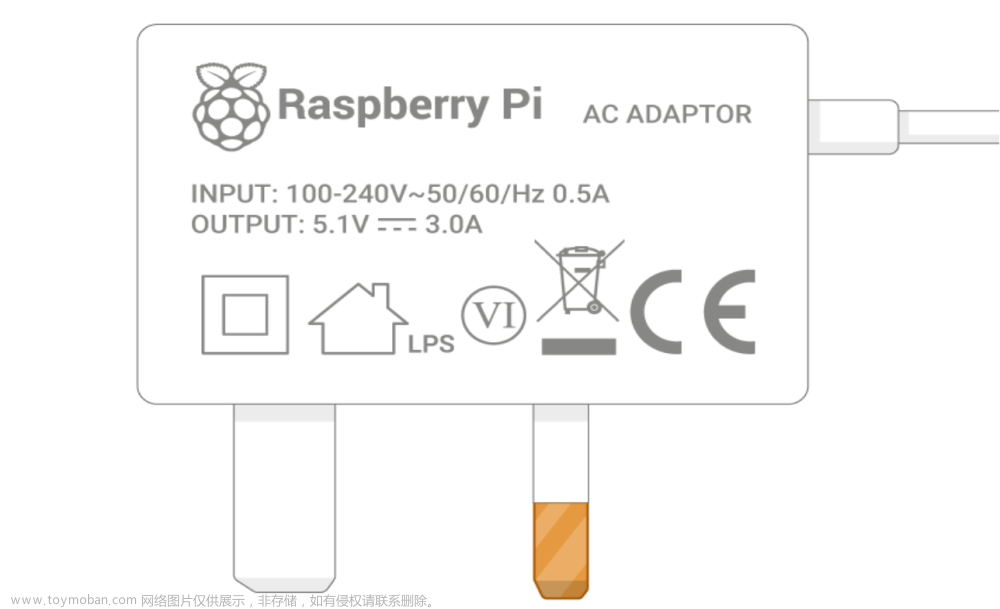
要为Raspberry Pi 4供电,您需要额定电流为5V/3A的微型USB-C电源连接器的电源。

- MicroSD 卡
最好使用 16GB 或更大容量的存储卡,以留出扩展空间。
- 键盘和鼠标
可以使用任何有线或无线键盘和鼠标。不过,无线设备并不理想,因为它们可能会干扰 Raspberry Pi 的联网功能。
- 微HDMI线
如果打算将 Raspberry Pi 4 连接到使用复合视频或 SCART 插座的老式电视机,请使用 3.5 毫米尖头环形套管(TRRS)音频/视频线。
- 网线
如果您打算将 Raspberry Pi 连接到有线网络,还需要一根网线。Raspberry Pi 4 B 等型号支持无线连接,可能不需要网线。

只要不将 Raspberry Pi放在金属表面上,它就可以在没有外壳的情况下安全使用,因为金属表面可能会导电,从而导致主板短路。
参考资料
- 软件测试精品书籍文档下载持续更新 https://github.com/china-testing/python-testing-examples 请点赞,谢谢!
- 本文涉及的python测试开发库 谢谢点赞! https://github.com/china-testing/python_cn_resouce
- python精品书籍下载 https://github.com/china-testing/python_cn_resouce/blob/main/python_good_books.md
- Linux精品书籍下载 https://www.cnblogs.com/testing-/p/17438558.html
2.2 安装
Raspberry Pi 4 是一款坚固耐用的高质量计算机。但是,在操作和使用该设备时仍需小心谨慎。始终握住Raspberry Pi电路板的边缘,不要握住元件所在的平面。
此外,一定要确保电路板上的所有金属针脚都完好无损,不要弯曲,否则会给安装其他硬件带来困难,或造成短路,损坏设备。如前所述,您还应该熟悉Pi的各个组件,包括每个组件的作用。
- 安装外壳(可跳过)
购买Raspberry Pi 4后,如有必要可组装设备外壳。如果您使用的是 Raspberry Pi 官方外壳,首先要将外壳分成上下两部分。红色和白色。
握住红色底座,确保凸起的一端朝向左侧,而较低的一端朝向右侧。

拿起Raspberry Pi,握住它的USB 和以太网端口。将GPIO接口朝上,以30度角滑动Raspberry Pi的左侧直到到位,然后慢慢将 Raspberry Pi 的右侧放回原位。

如下图所示,拿起另一侧的部件,放在GPIO接头一侧,然后推动它,直到听到咔嗒一声到位为止:

接下来,对于Raspberry Pi 4用户,只需选择顶盖并将其放置到位以盖住设备。

最后,拿起白色盖子,使Raspberry Pi徽标位于右侧,底部凸起的小夹子与外壳顶部的孔完全对齐。然后轻轻向下推,直到听到咔哒一声。咔哒声意味着机箱已成功组装。

- 插入MicroSD卡
一般在SD卡烧录好系统后再插入。
将MicroSD卡滑入相应的插槽。它应该可以轻松滑动,没有压力。注意:大多数 SD 卡都有侧边保护装置,可帮助确定放置方向。MicroSD 应 "咔嗒 "一声插入连接器。


要取出 MicroSD 卡,只需握住卡的外端并轻轻拉出即可。不要强行拔出SD卡,否则可能会损坏卡或插槽。如果您使用的是旧型号的 Raspberry Pi,可能需要将其向内推,然后再轻轻拉出。
- 连接鼠标和键盘

- 连接显示设备

- 复合端口
Raspberry Pi包含一个复合输出端口,用于连接模拟设备,但连接器类型取决于型号。Raspberry Pi 的第一个型号配备了一个RCA 连接器和一个标准 RCA 复合视频。
其他型号--Raspberry Pi B+ 及以后的型号--将音频输出和复合输出合并到同一个 3.5 毫米插孔插头上。这需要一种特殊的导线,音频左端在尖端,音频右端在环 1 上,接地在环 2 上,视频在套管上。这与 Zune 和苹果设备上使用的导线相同。

- 连接到网络

- 连接电源
只有当一切准备就绪,可以安装软件时,才能连接电源。与普通电脑不同,Raspberry Pi没有电源开关。一旦连接或断开电源,它就会自动打开或关闭电源。
首先,选择微型USB电源的一端,将其连接到Raspberry Pi的电源端口,微型USB端口的狭窄部分朝下。应轻轻滑动,尽量减少压力。

最后,将 Raspberry Pi电源连接到主插座上并接通电源。Raspberry Pi将自动启动。
3 安装树莓派软件
- 准备好读卡器

-
下载操作系统映像: https://www.raspberrypi.com/software/operating-systems/
-
下载安装工具Raspberry Pi Imager: https://www.raspberrypi.com/software/

- 使用Raspberry Pi Imager刻录:
选择“使用自定义镜像”
 文章来源:https://www.toymoban.com/news/detail-623608.html
文章来源:https://www.toymoban.com/news/detail-623608.html
使用Raspberry Pi Imager可安装多种操作系统,刻录完成后插入SD卡到树莓派,上电即可使用。文章来源地址https://www.toymoban.com/news/detail-623608.html
到了这里,关于Raspberry Pi(树莓派4B)4轻松入门(上)-安装的文章就介绍完了。如果您还想了解更多内容,请在右上角搜索TOY模板网以前的文章或继续浏览下面的相关文章,希望大家以后多多支持TOY模板网!